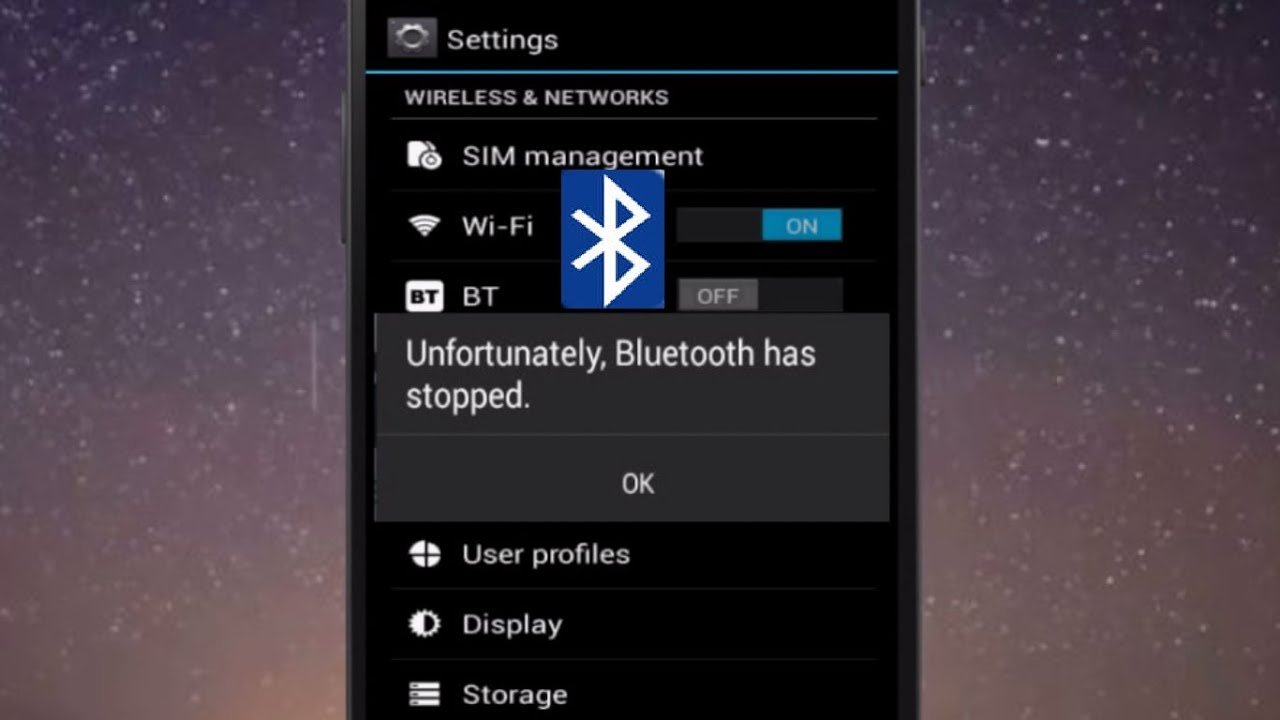¿Te has encontrado con un problema en tu Bluetooth donde dice “Desafortunadamente, Bluetooth se ha detenido“? ¿Sabes cómo resolver este error en tu teléfono Android?
Si tiene alguna confusión o está buscando formas de solucionarlo, este blog es definitivamente para usted. Aquí encontrará algunas de las mejores formas de corregir “Desafortunadamente, Bluetooth se ha detenido” en el teléfono Android.
No importa qué sistema operativo Android se esté ejecutando en su teléfono, pero los problemas o errores no se excluyen en ninguna versión. Este problema continúa desde hace mucho tiempo y hasta ahora los usuarios tienen que enfrentar el mismo problema en sus dispositivos.
De hecho, hoy también algunos usuarios todavía informan sobre el problema de Bluetooth de su nuevo teléfono Android, ya que no pudieron compartir algunos datos a través de él.
Razones detrás de Desafortunadamente Bluetooth ha dejado de funcionar
El problema de Bluetooth ha ocurrido en varios dispositivos Android y los usuarios fueron continuamente informados sobre el problema. Sin embargo, no saben la razón real por la que sucedió.
Entonces, para su conocimiento, he reunido algunas razones comunes que pueden conducir a tal error. Son:
Problemas de hardware: aunque el error varía de un dispositivo a otro, pero básicamente puede estar relacionado con el hardware o el software. Por lo tanto, cualquier cosa puede provocar un error inesperado en su teléfono.
Problema de software: es posible que el sistema operativo de su dispositivo no sea compatible o no siga el comando o no lea las instrucciones y se produce dicho error. Incluso el software no es compatible con el hardware y muestra dicho error.
Archivos de caché: cuando se almacenan muchos archivos de caché en el teléfono, puede encontrar problemas con Bluetooth en su teléfono.
Dañar archivos: puede que algunos archivos se corrompan durante la instalación del proceso o la descarga. Esto también sucede cuando los archivos del sistema se sobrescriben con aplicaciones de terceros
Almacenamiento insuficiente: cuando su teléfono no tiene suficiente espacio para almacenar nuevos datos, entonces aumentan las.
Por lo tanto, estas son algunas de las causas comunes detrás del error y pueden existir otras también. A continuación se menciona la experiencia del usuario que uno de los usuarios ha informado sobre el problema.
¿Cuáles son las soluciones para solucionar “Desafortunadamente, Bluetooth se ha detenido” en Android?
Ahora llega el momento de revisar las soluciones para el problema. Cada solución se verifica correctamente y cada paso lo guiará mejor para deshacerse del problema.
Así que empecemos…
Solución 1: reinicia tu teléfono
Simplemente reiniciar su teléfono una vez tiene la capacidad de reparar cualquier pequeño problema con facilidad. Entonces, cuando se encuentre con un problema de Bluetooth, es mejor reiniciar su dispositivo una vez.
- Mantenga poder el botón de Encendido durante unos segundos, después de lo cual obtendrá la “pantalla de opciones del teléfono”
- Elija “Apagar y reiniciar”
- Después de seleccionar, presione “OK” para confirmarlo
- Ahora, cuando el dispositivo se enciende, verifique si el problema está resuelto o no. En caso afirmativo, continúe para la próxima solución.
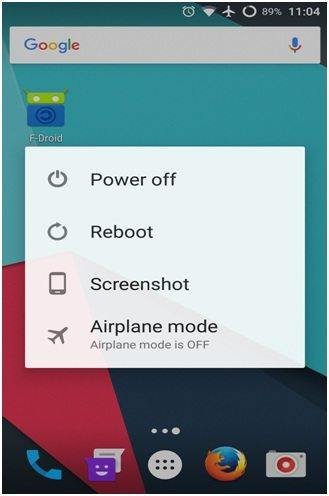
Método 2: borrar el caché de la aplicación Bluetooth
Como he explicado en la sección #razones que, debido a un problema de caché, el error puede ocurrir, por lo que debe intentar borrar el caché de la aplicación en particular.
- Primero, vaya a Configuración y luego a Aplicaciones
- Seleccione TODA la sección de aplicaciones a la derecha
- Ahora seleccione la aplicación que causa problemas como Bluetooth
- Haga clic en la aplicación y obtendrá opciones como Borrar caché y Borrar datos, haga clic en él
- Ahora regrese nuevamente a la pantalla de inicio y reinicie su dispositivo
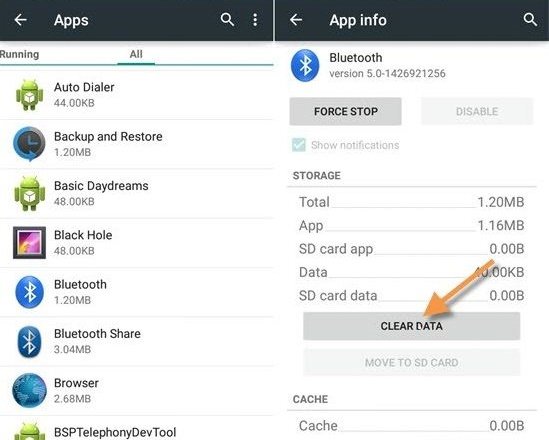
Si aún enfrenta el mismo error después de probar este método, siga adelante para seguir otros métodos también.
Método 3: actualice el sistema operativo de su dispositivo
Para deshacerse de Bluetooth se ha detenido el error en su teléfono, también debe asegurarse de que el sistema operativo de su dispositivo esté actualizado. Para eso, debes verificarlo.
- Primero, vaya a Configuración de su teléfono
- Luego vaya a la sección Acerca de y haga clic en ella
- Aquí debe presionar Actualización del sistema y verificar si hay alguna actualización disponible
- Si hay actualizaciones disponibles, haga clic en ellas y actualice el sistema operativo de su dispositivo
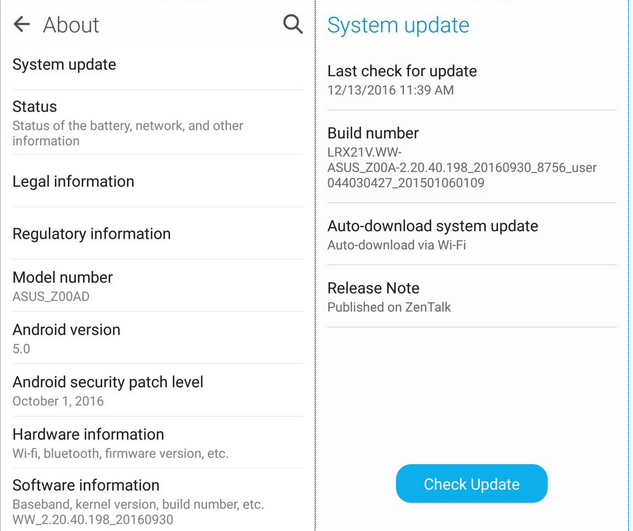
Eso es…
Método 4: reiniciar en modo seguro
También puede reiniciar su dispositivo en modo seguro para deshacerse del error. Este proceso puede diferir de un dispositivo a otro, así que revise el suyo como se detalla a continuación:
- Primero, presione y mantenga presionado el botón de Encendido, después de lo cual obtendrá la opción Reiniciar
- Ahora presiona el botón para bajar el volumen mientras el teléfono se reinicia
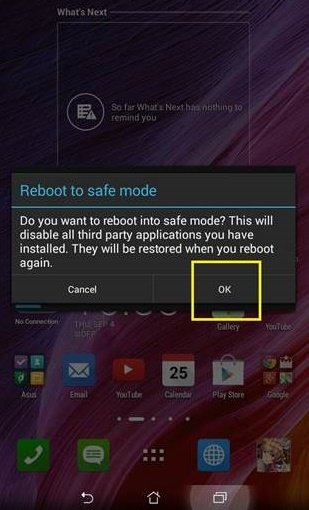
- Entre el proceso, se cargarán todas las aplicaciones y servicios predeterminados.
- Aquí, cuando el dispositivo está en modo seguro, intente solucionar el problema de Bluetooth
Método 5: Eliminar la partición de caché
Cuando el problema está relacionado con la aplicación, la eliminación de la partición de caché también ayuda a resolver el error. Es posible que alguna aplicación esté causando este problema, pero pasar por este proceso ayudará a deshacerse del problema.
- Primero, apaga tu teléfono
- Luego, mantenga presionados los botones de Encendido + Subir volumen + Inicio juntos
- Cuando el teléfono vibra, deja el botón de Encendido pero continúa presionando Subir volumen + Botón de inicio
- Después de esto, aparece la pantalla de recuperación de Android, seleccione la opción Limpiar partición de caché con el botón Bajar volumen
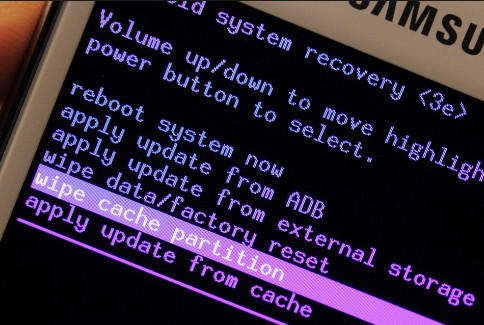
- Ahora para confirmarlo, presione el botón de Encendido
- Espere un poco hasta que finalice el proceso.
- Aquí obtendrá la opción “Reiniciar el sistema ahora“, selecciónela con el botón Subir / Bajar volumen
- Por último, presione el botón de Encendido para confirmar y su dispositivo se reiniciará automáticamente.
Eso es todo … ahora el error será resuelto.
Método 6: eliminar o desvincular el dispositivo
- Debe intentar emparejar su dispositivo Bluetooth con dispositivos de terceros
- Si muestra un problema en el emparejamiento, entonces obviamente el problema es del dispositivo Bluetooth y no el problema de su teléfono. Pero si Bluetooth se empareja con éxito, entonces el problema puede resolverse.
- Simplemente vaya a Configuración> Bluetooth> Desvincular y eliminar el dispositivo de la lista. Ahora quite el dispositivo con el que se está emparejando.

Hacer esto tiene la oportunidad de deshacerse del problema con facilidad.
Método 7: restablecer la aplicación
Como se indicó anteriormente también que debido a alguna aplicación corrupta o aplicación Bluetooth corrupta, el problema ocurre. Si este es el caso, la aplicación no funcionará y, de hecho, se cerrará automáticamente al acceder.
Entonces, aquí debe restablecer la aplicación para corregir el error. Simplemente vaya a Configuración> Administrador de aplicaciones> Bluetooth> Restablecer la aplicación
Después de hacer este paso, verifique si el problema se resolvió o no y si Bluetooth funciona o no.
Método 8: necesita acceso de root
Antes de continuar con este paso, debe saber que este método necesita acceso a la raíz para solucionarlo, desafortunadamente Bluetooth ha detenido el problema.
- Paso 1: debe instalar ES File Explorer para explorar los archivos raíz
- Paso 2: ahora apague Bluetooth y vaya a / data media / misc / bluedroid. Aquí debe buscar el nombre del archivo “bt_config.XML”
- Paso 3: Aquí debe crear una copia de seguridad del archivo o cambiarle el nombre a bt_config.XML_old
- Paso 4: Cuando finalice el paso anterior, abra el editor de texto y borre el dispositivo en <N2 Tag = ”remote”> y </N2>
- Paso 5: Por último, guarde el archivo .XML como bt_config.xml en la misma ubicación. Ahora es el momento de volver a conectar tu dispositivo Bluetooth
Método 9: borrar datos / restablecimiento de fábrica
Después de seguir todos los pasos anteriores, si aún enfrenta el mismo error continuamente, entonces queda un método más y eso es el restablecimiento de fábrica del dispositivo.
Pero antes de hacer este paso, se recomienda crear una copia de seguridad de todos los datos importantes del teléfono Android en un lugar seguro.
Ahora siga los pasos a continuación:
Paso 1: Primero, apaga tu teléfono Android
Paso 2: Ahora presione el botón de Encendido + Subir volumen + Bajar volumen juntos, pero también verifique las combinaciones de teclas de acuerdo con su teléfono
Paso 3: Aquí ingresará al modo de recuperación donde tendrá que seleccionar “Borrar datos / Restablecimiento de fábrica” usando las teclas para bajar el volumen
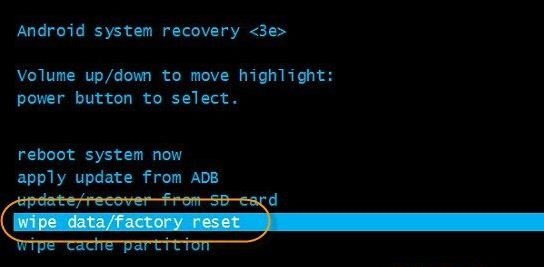
Paso 4: Ahora confirme la selección y el proceso comenzará
Paso 5: Por último, reinicie su dispositivo y el problema se resolverá
Método 10: use la herramienta de reparación de Android para reparar el Bluetooth detenido en Android (recomendado)
Si las soluciones anteriores no le ayudan a solucionar el problema, le sugiero que utilice una potente herramienta llamada Reparación Android. Este es un software profesional desarrollado para resolver varios problemas o errores en teléfonos Android. Siempre que encuentre “Desafortunadamente, el uso compartido de Bluetooth se detuvo” en Android, el uso de esta herramienta solucionará el error.
Este software funciona para corregir otros errores de Android, como que la configuración de Android se detuvo, Android se atascó en el bucle de arranque rápido, Minecraft sigue fallando, pantalla negra de la muerte, etc. Es compatible con todo tipo de dispositivos Android y permite a los usuarios solucionar cualquier tipo de problema con uno. hacer clic.
Por lo tanto, solo necesita descargar el software de reparación Android y reparar el uso compartido de Bluetooth que se detiene en Android.
Consejo adicional: la mejor aplicación para solucionar problemas de Bluetooth
Una de las mejores y otra forma útil de solucionar “Desafortunadamente, Bluetooth se detuvo” en el teléfono Android es mediante el uso de una aplicación. Bluetooth Fix Repair es una de las mejores aplicaciones disponibles en Google Play Store que se utiliza para resolver problemas de Bluetooth en dispositivos Android. Es fácil de usar y no requiere ningún conocimiento técnico para acceder.
Conclusión
Bueno, los dispositivos Android se encuentran con varios problemas o errores, pero no hay nada de qué preocuparse, ya que cada problema tiene una solución. En este blog, he discutido los 9 mejores métodos para resolver “Desafortunadamente, Bluetooth se ha detenido” en el teléfono Android.
Espero que las soluciones que he dado le ayuden a deshacerse del problema pronto.
Además, si tiene alguna pregunta o sugerencia, menciónela en la sección de comentarios a continuación.
Sophia Louis is a professional blogger and SEO expert. Loves to write blogs & articles related to Android & iOS Phones. She is the founder of es.android-ios-data-recovery.com and always looks forward to solve issues related to Android & iOS devices